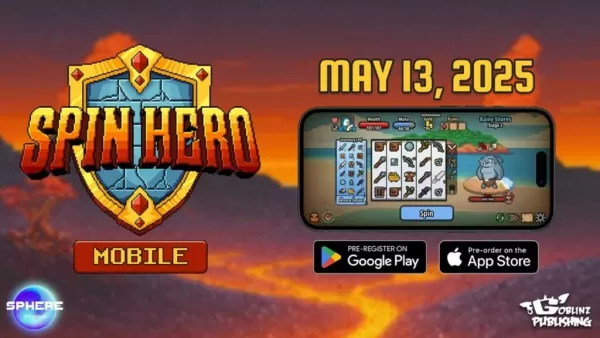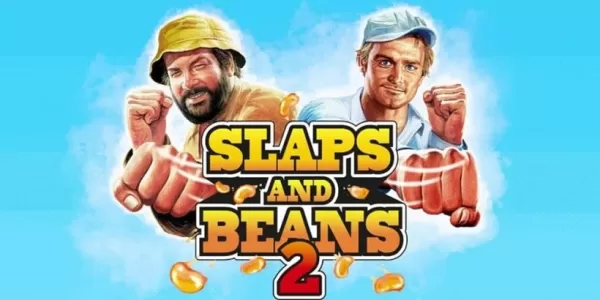လိပ် wow ကို download လုပ်ပြီး install လုပ်နည်း
- By Chloe
- Mar 17,2025
အမျိုးမျိုးသော Warcraft အတွေ့အကြုံ၏မူလတန်းကမ္ဘာတွင် စိတ်ဝင်စားမှုပြန်လည်ရှင်သန်လာမှုသည်ပြန်လည်ထုတ်ဝေသည်။ ရှာဖွေတွေ့ရှိမှု၏ရာသီသည်ထင်ရှားသောအပြောင်းအလဲများကိုကမ်းလှမ်းထားသည်။
private server တစ်ခုအနေဖြင့်လိပ် wow ကိုဝင်ရောက်ခြင်းသည်တရားဝင်ဂန္ထဝင် 0 န်ထမ်းများကို 0 င်ရောက်ခြင်းနှင့်မတူသည်။ ဤလမ်းညွှန်သည်လိပ် wow download process ကိုအသေးစိတ်ဖော်ပြထားပြီးပြည့်စုံသော installation Walkthrough ကိုပေးထားသည်။
turtle wow downloading
Turtle Wow ၏ပုဂ္ဂလိကဆာဗာများကိုရယူရန်တရားဝင်လိပ် wow website ဝက်ဘ်ဆိုက်ကိုကြည့်ရှုပြီးထင်ရှားသော "download client" ခလုတ်ကိုနှိပ်ပါ။ ဤအရာကိုနှိပ်ခြင်း, pop-up menu ကိုဖော်ပြသည်။ "Download client" အောက်ရှိ "Download Client Download Download" ကိုရွေးချယ်ပါ။
Download သည်တိုးတက်လာစဉ်အိမ်တွင်းသို့ပြန်သွားပါ။ သင်၏လိပ် wow အကောင့်ကိုဖန်တီးရန် "Sign Up" ကိုနှိပ်ပါ။ သင်အကောင့်အမည်, အီးမေးလ်လိပ်စာနှင့်စကားဝှက်ကိုလိုအပ်လိမ့်မည်။ သင်၏အကောင့်အမည်သည်လိပ် wow client အတွက်သင်၏ login ဖြစ်သည်။
turtle wow installation walkthrough
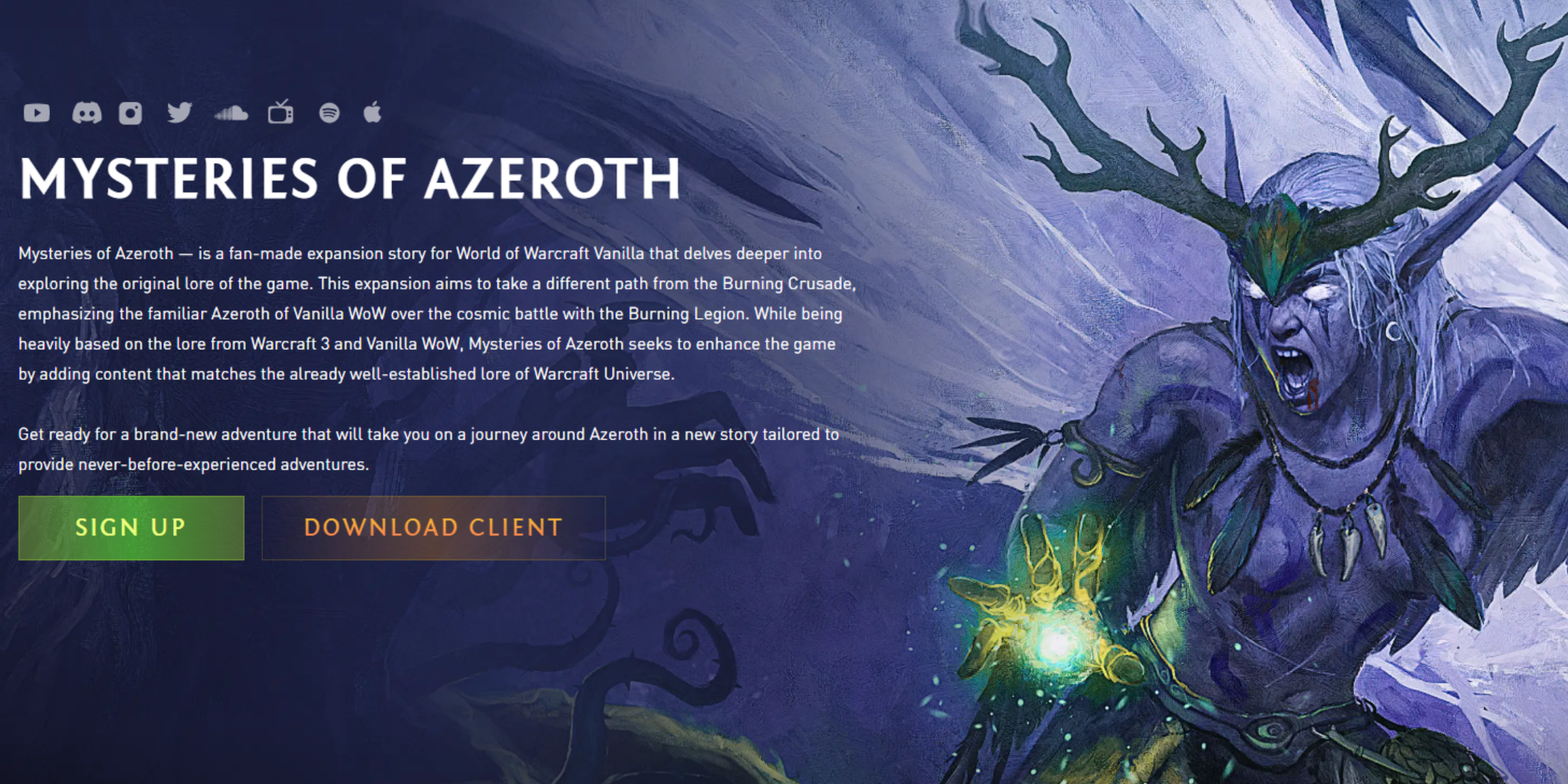 တစ်ချိန်ကလိပ် wow client ကို download လုပ်ပြီးသည်နှင့် compressed file ကိုရှာပါ။ "Tw" သည်လိပ် wow ကိုကိုယ်စားပြုပြီး Moa သည် Moa သည် Azeroth ၏လျှို့ဝှက်ချက်များကိုဖော်ပြသည်။ လက်ရှိအဓိကအကြောင်းအရာ patch ကို သတိပြုရန်မှာအနာဂတ်အကြောင်းအရာပြင်ဆင်ဖာထေးမှုများသည် "Tw" ပြီးနောက်မတူညီသောအက္ခရာများကိုသုံးနိုင်သည်ကိုသတိပြုပါ။
တစ်ချိန်ကလိပ် wow client ကို download လုပ်ပြီးသည်နှင့် compressed file ကိုရှာပါ။ "Tw" သည်လိပ် wow ကိုကိုယ်စားပြုပြီး Moa သည် Moa သည် Azeroth ၏လျှို့ဝှက်ချက်များကိုဖော်ပြသည်။ လက်ရှိအဓိကအကြောင်းအရာ patch ကို သတိပြုရန်မှာအနာဂတ်အကြောင်းအရာပြင်ဆင်ဖာထေးမှုများသည် "Tw" ပြီးနောက်မတူညီသောအက္ခရာများကိုသုံးနိုင်သည်ကိုသတိပြုပါ။သင်ဖိုင်ထုတ်ယူအစီအစဉ်တစ်ခုလိုအပ်လိမ့်မည်။ သင်၏ PC တွင်မပြည့်မီပါက 7-zip ကဲ့သို့သောတတိယပါတီကိရိယာကိုဒေါင်းလုပ်ဆွဲပါ။
လိပ် wow မော်ကွန်းတိုက်ကို right-click နှိပ်ပြီး၎င်းအကြောင်းအရာများကိုရွေးချယ်ထားသောဖိုင်တွဲတစ်ခုသို့ထုတ်ယူပါ။ ထုတ်ယူပြီးနောက်လိပ် application ကိုနေရာချထားပြီး၎င်းကိုဖွင့်ပါ။
လိပ် wow launcher သည်ဂိမ်းကိုအလိုအလျောက်နောက်ဆုံးပေါ်ဗားရှင်းသို့အလိုအလျောက်မွမ်းမံလိမ့်မည်။ Download finish ကိုပြီးတာနဲ့ဂိမ်းကိုဖွင့်ဖို့ "Play" ကိုနှိပ်ပါ။ သင်၏ turtle wow စွန့်စားမှုကိုစတင်ရန်သင်၏အကောင့်အမည်နှင့်စကားဝှက်ကို အသုံးပြု. ဝင်ရောက်ပါ။
ပိုမိုလွယ်ကူစွာအသုံးပြုနိုင်ရန်အတွက်လိပ် wow executable သို့ desktop shortcut တစ်ခုကိုဖန်တီးပါ။